In meinem letzten Post habe ich dir meine Lieblingsbilder aus 2020 präsentiert. Da traf es gut, dass mir Saaldigital einen 100 Euro-Gutschein für eines ihrer Fotobücher zur Verfügung stellte. (Unabhängig von dem Beitrag zuvor, den gab es bereits vor dem Artikel.) Ich konnte den Gutschein auf ein Fotobuch der „Saaldigital Professonal Line“ nutzen. Wie ich schon im Eingangssatz schrieb, passte der Gutschein gut zu meinen 2020 Lieblingsbildern. Ich habe mir ein Fotobuch mit Bildern aus meinen Radtouren 2020 erstellen lassen.
In diesem Beitrag werde ich dir von der Auswahl der Bilder, dem Bestellprozess bis hin zum fertig gedrucktem Fotobuch berichten. Beginnen möchte ich mit den Voraussetzungen. Diese gelten eigentlich in Teilen generell für jedes Fotobuch, bei jedem Anbieter, aber auch im speziellen bei Saaldigital.
Wenn du sagst, wie man das alles bedient und welche Voraussetzungen man benötigt, interessiert dich nicht – was ich verstehe und ich habe lange überlegt, wie ich das löse -, du willst nur wissen, wie das Fotobuch von Saaldigital nun ist, dann kannst du einfach HIER klicken und du kommst direkt zum Fazit und der Bewertung des Fotobuches der Professional Line von Saaldigital.
Was wird benötigt?
Die grundsätzliche Antwort auf die Frage wäre, Fotos, die du du zu einem Fotobuch zusammenstellen möchtest und bei denen du denkst, sie seien es wert ausgedruckt zu werden. – Egal, ob für dich, Familie, Freunde oder wen auch immer.
Allgemein
Je nach Anbieter, bei dem du die Bilder ausdrucken und zu einem Buch erstellen lassen willst, benötigst du neben den Bilder, einen Computer mit Internetzugang, Browser oder App, bei manchen Lightroom bzw. ein ähnliches Fotoprogramm oder eine Smartphone-App des Anbieters.

Saaldigital Fotobuch
Bei Saaldigital hast du die Auswahl, ob du dein Fotobuch oder auch jedes andere Fotoprodukt mit
- einer App auf dem Computer (Windows und MacOS werden unterstützt),
- als PDF-Dokument, das du mit deiner eignen Software, z.Bsp. Lightroom,
- oder einer Smartphone-App für Android bzw. iOS
kreieren möchtest.
Die Apps und nötigen Profile werden dir auf den Seiten von Saaldigital zur Verfügung gestellt.
Um es vorweg zu nehmen, ich habe mich für die MacOS-App entschieden. Warum, dazu komme ich in dem entsprechenden Abschnitt.
Die Fotoauswahl fürs Fotobuch
Wenn man sich also für die Art des Hochladens der Bilder entschieden hat, kommt die Auswahl der Bilder. Man sollte sich zumindest grob Gedanken darüber machen, was ins Fotobuch soll. – Macht Sinn, gell. 😉
So hatte auch ich eine grobe Fotoauswahl für mein Fotobuch vorgenommen… nein, anders, ich hatte mir das Grundthema des Buches erdacht. – Bilder aus meinem „Rennradfototouren 2020“. Da ich meine Bilder in aller Regel in Ordnerstrukturen nach Themen und/oder Orte an denen die Bilder aufgenommen wurden, sammle, waren schon grob mögliche Bilder für das Fotobuch vorsortiert.
Computer-App oder Smartphone?
Als nächstes Stand für mich die Entscheidung offen, ob ich meine Bilder auf dem iPhone, also Smartphone oder dem MacBook zu einem Fotobuch zusammenstelle. Zunächst habe ich die Saaldigital iOS-App ausprobiert, die ihr übrigens unter Saaldigital sowohl im iOS-Appstore, als auch im Playstore für Android findet. Ich fand, obwohl ich ein iPhone XR habe, das Display zu klein und irgendwie hatte ich das Gefühl, meine Bilder nicht so in das Fotobuch zu bekommen, wie es mir vorstelle. So bin ich also recht schnell bei der App für den Computer gelandet.
Hier habe ich ein großen Monitor, kann meine Bilder direkt aus den Ordnern in die App schieben, muss also nicht immer wieder in die Fotomediathek des iPhones und kann Bilder im Fotobuch ggf. direkt anpassen.
Also bin ich auf die Webseite von Saaldigital. Habe das Produkt, welche sich für mein Fotobuch haben wollte ausgesucht, also „Professonal Line“ und fand dort einen Link zum Download der „Saal Design Software“.
Saal Design Software-Bedienung
Ich glaube, wie man eine Software installiert, muss ich dir nicht erklären, also beginne ich mit der Bedienung der App nach dem Start.
Dieser Absatz ist vermutlich für Leser interessant, die einen Mac mit den neuen M1-Prozessoren einsetzen. Alle anderen können nach den Bildern weiter lesen. 😬
Einen kurzen Satz möchte ich zur App los werden. Es kann sein, dass es an meinem MacBook Pro mit M1-Prozessor lag und dass die Saal Design Software noch nicht an den M1-Chip angepasst ist und somit unter Rosetta emuliert wird. Beim ersten Start nach der Installation „crashte“ das Programm, nachdem ich mein Produkt ausgewählt hatte. Nach einem Neustart der App passierte dies allerdings nicht mehr. Ich wollte das nur nicht unerwähnt lassen, falls es dir auch passieren sollte. Ein Neustart der App sollte helfen.
Zurück zur Bedienung.
Ist die Saal Design Software gestartet, erwartet einen zunächst einmal eine Übersicht aller Produkte, die Saaldigital anbietet, also u.a. Ausdrucke von Fotos, Postern, Wandbilder, Kalender, Fotogeschenke und eben die Fotobücher.
Außerdem werden noch Gutscheine und Aktionen angezeigt.
Habt ihr bereits ein Projekt mit der App erstellt, oder zwischen gespeichert, könnt ihr an dieser Stelle zu diesem gelangen und ggf. daran weiter arbeiten, oder es an Saaldigital zum Druck senden und ihr gelangt zum Warenkorb. Wobei man diese beiden Schritte von allen Bereichen der App erreichen kann.
Das Fotobuch der Professional Line
Format
Ich habe an dieser Stelle „Fotobuch“ ausgewählt und dann folgend „Fotobuch Professional Line“. Es folgt eine Auswahl verschiedener Formate und Größen für das Fotobuch. Da meine Bilder in der Regel im Format 3:2 bzw. 16:9, wenn ich mit der Sony DSLM Bilder mache, oder 4:3 (iPhone) sind, habe ich mich für das Format 30X21cm entschieden. Saaldigital bietet noch weitere Formate an, u.a. auch 1:1.
Cover/Umschlag – Papier und Geschenkbox
An nächstes steht die Wahl des Covers bzw. Umschlages an.
Umschlag
Ich habe mich, da ich es das erste Mal sah, das so etwas überhaupt möglich ist und ich sofort eine Idee hatte, wo und wie ich das Buch später im Regal präsentieren möchte, für Acryl+Leder als Umschlag entschieden. Das heißt, das Coverbild wird auf Acryl gedruckt und wirkt von der Leuchtkraft und Eleganz ähnlich wie ein entsprechendes Wandbild. Der Einband selbst, also die Rückseite ist aus (Kunst)Leder, deren Farbe du ebenfalls bestimmen kannst.
Alternativ kannst du auch Leder/Leinen als Einschlag wählen. Hier sparst du zum Zeitpunkt der Veröffentlichung fünf Euro im Vergleich zum Acryl-Einschlag.
Cover-Oberfläche
Nun kann man die Oberflächenbeschaffenheit des Covers bestimmen.
Bei meiner Wahl standen verschiedene Farben für das Kunstleder oder Holzoptiken zur Verfügung.Wählt man Leinen kann man zusätzlich aus Kork und verschiedenen Leinenfarben wählen. Diese können allerdings einen Aufpreis kosten. – Ich habe mich für Leder-Titanium als Cover-Oberfläche entschieden.
Innenseite – Oberfläche
Es kommt das wohl wichtigste des Fotobuches, das Fotopapier.
Du hast de Auswahl zwischen glänzendem, matten Fotopapier und einem HighEnd-Druck matt.
Standard ist glänzendes Fotopapier. Wählt man mattes Papier, zieht Saaldigital zum Zeitpunkt der Veröffentlichung 5 Euro vom Gesamtpreis ab, nimmt man den HighEnd-Druck, den ich auswählte, zahlt man einen Aufpreis (z.Zt. 10 Euro).
Schlussendlich stellt sich noch die Frage der…
Geschenkbox
Blöderweise habe ich am Ende vergessen, dort einen Haken zumachen, oder auch nicht blöd, da ich das Fotobuch weder verschenken wollte, noch anders weglegen, sondern im Regal präsentieren. Für das Review wäre die Geschenkbox allerdings nicht schlecht gewesen. So gibt es diese leider nicht.
Die Geschenkbox kostet generell Aufpreis und wie bei den Covern, hast du auch hier die Auswahl zwischen verschiedenen Boxen und Farben.
Nachdem das nun alles ausgewählt wurde – das klingt übrigens nach viel mehr Arbeit, als es ist 😉 -, kann man sich an die Gestaltung des Fotobuches machen. – Zumindest klickt man nach der Auswahl auf „Gestalten“.
Die Gestaltung des Fotobuches
Joar, auch hier gibt es wieder diverse Auswahlen.
Wie willst du das Fotobuch gestalten?
Du kannst auswählen zwischen
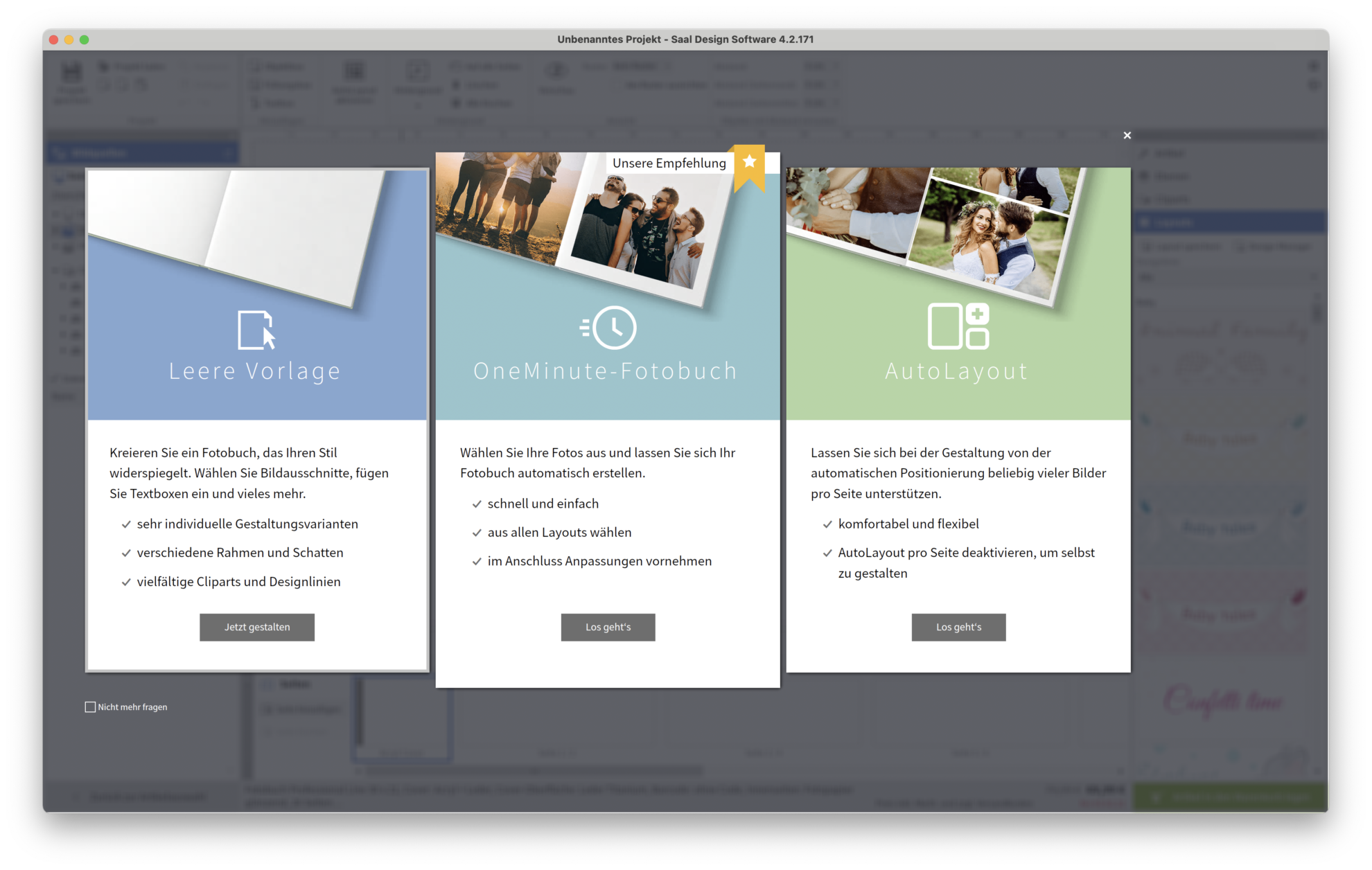
- einer leeren Vorlage (ideal für alle, die schon mal ein Fotobuch bei Saaldigital gestaltet haben und wissen, was sie möchten)
- One Minute-Fotobuch, du gibst an, wo deine Bilder sind und wählst daraus die Bilder aus, die ins Buch sollen, den Rest macht das Programm, du musst nur auswählen, wie viele Seiten das Buch haben soll,
- oder AutoLayout, du lädst und schiebst die Bilder auf die Seiten, wie du es haben möchtest.
Saaldigital empfiehlt das One Minute-Fotobuch. Ich mag diesem Vorschlag widersprechen. Zwar kann man im nächsten Schritt auch in dieser Option die Seiten anpassen und Bilder verschieben, aber für mich nimmt es die Freiheit und passende Zusammenstellung der Bilder. Für den, der ein Buch schnell und fix erstellen möchte, mag es die richtige Option sein. Für mich war es das nicht.
Ich wollte und will selbst auswählen, in welcher Reihenfolge meine Bilder gedruckt werden und vor allem sammle ich meine Bilder aus verschiedenen Ordnern. Für diese Bestellung wählte ich die Option „Autolayout“, weil es das erste Mal war, dass ich mit dem Programm so gearbeitet habe. Für alle meine nächsten Bücher werde ich vermutlich die erste Option wählen.
Welches Thema (Layout) soll das Fotobuch haben?
Und noch eine Auswahl steht an. Dieses Mal das Thema des Buches. Dahinter verstecken sich verschiedene Designs für die Buchseiten. Von Simple (also ohne Vorlage), über Allrounder, Urlaub bis hin zu Hochzeiten gibt es verschiedene Vorlagen. Bei meiner Bestellung nahm ich das Thema „Seaside“, würde aber heute einfach „Simple“ nehme.
Man kann übrigens jederzeit und für jede Seite das Thema noch ändern, oder anpassen.
Wieviele Seiten
Von Auswahlen, die den Preis bestimmen und vorab getroffen werden müssen, ist das jetzt wirklich die letzte, außer gleich die Bilderauswahl. Mir wurden 26, 52 oder 130 Seiten vorgeschlagen, oder man individuell die Seitenanzahl auswählen. Das habe ich getan und wählte 50 Seiten.
Nun aber – Gestaltung der Seiten
Nun kann man aber (endlich) mit der eigentliche Gestaltung des Fotobuches beginnen.
Je nach Layout-Vorauswahl ist die Seitengestaltung vorgegeben, kann aber mit einer Auswahl auf der rechten Seite die Gestaltung noch anpassen. Das ist kann wichtig sein, denn nicht jedes Bild wird automatisch so von dem Programm ins Fotobuch eingefügt, wie du es dir vielleicht wünscht.
Schlussendlich kannst du diese Automatik auch in der Menüleiste abschalten. Das dies wichtig ist, zeige ich dir gleich noch. Denn mir hat es nur ein bisschen das Ergebnis „verhagelt“.
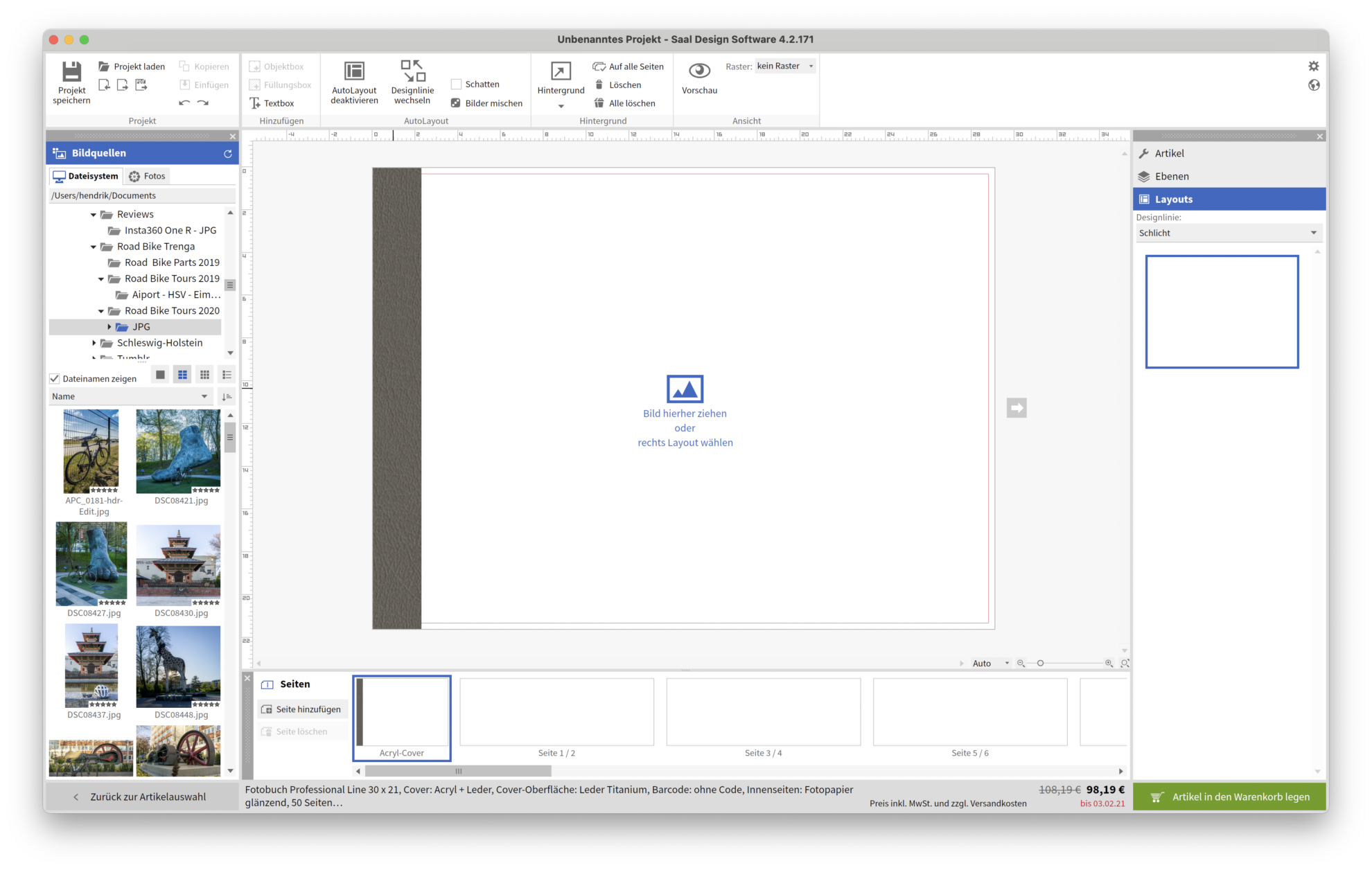
Bildauswahl und einfügen in das Fotobuch
Auf der linken Seite der App siehst du deine Ordner und aus dem dann von dir ausgewähltem Ordner die Bilder in diesem. Wähle daraus das Bild aus, das du auf der jeweiligen Seite des Fotobuches präsentieren möchtest.
Ich habe mit dem Cover begonnen, weil ich bereits wusste, was in das Fotobuch von Saaldigital hinein sollte.
Wenn du das noch nicht sicher weißt, beginne mit der ersten Seite, die du unten auswählen kannst und fahre dann entsprechend fort. Gehe dann am Ende noch einmal zum Cover und wähle ein Bild aus, dass das Fotobuch und den Inhalt für dich am besten präsentiert.
Die Bilder bekommst du ganz einfach ins Buch. Ziehe sie einfach aus der Leiste rechts ins mittige Feld, oder direkt aus einem geöffneten Ordner (so habe ich das gemacht). Das Programm passt das Bild dann erst einmal automatisch an das Layout und an die Größe des Buches an.
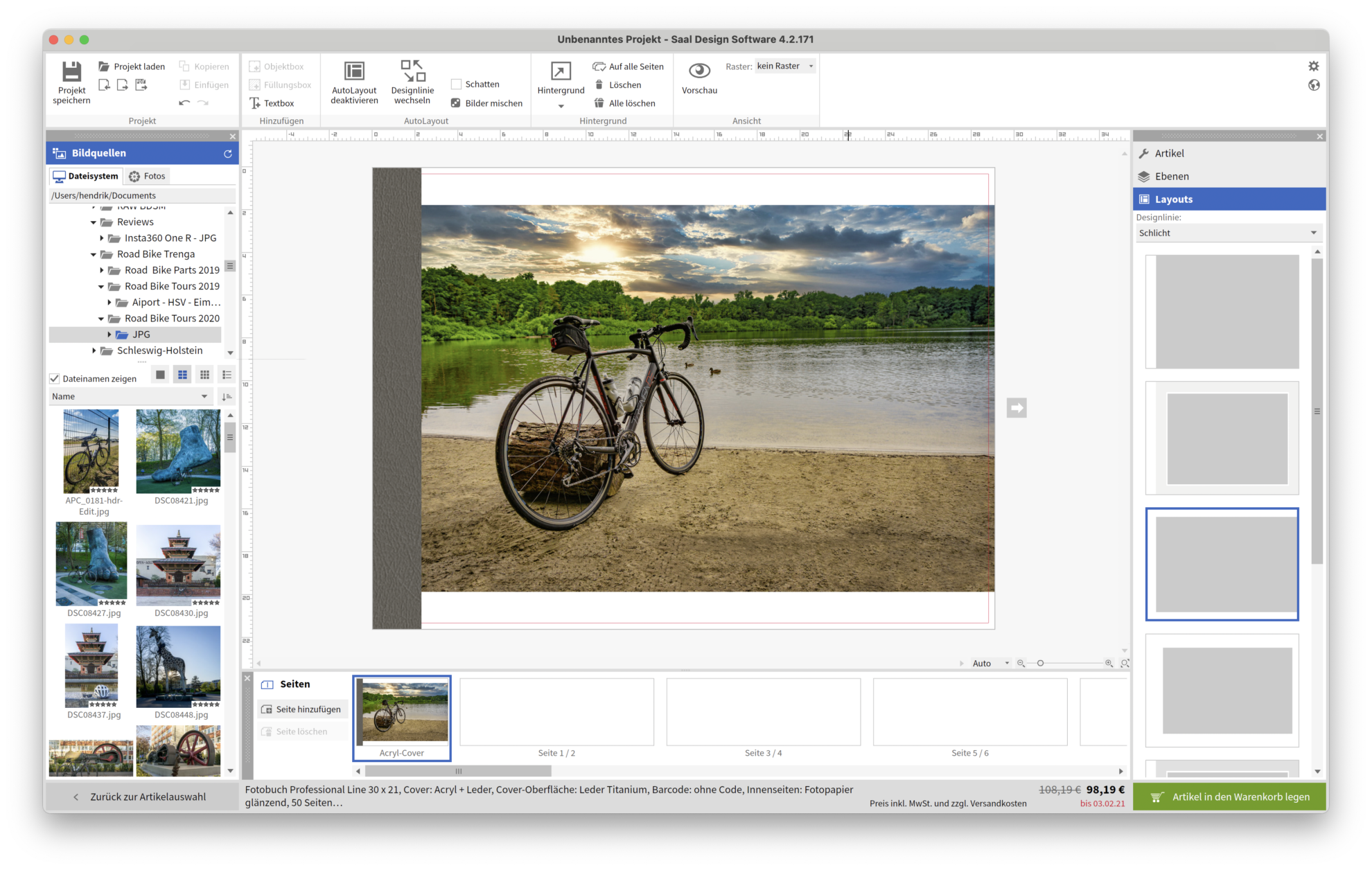
Wie beschrieben, kann hier ein Problem beginnen. Manchmal werden die Bilder entweder zu schmal eingefügt (das ist mir auf der Titelseite, also dem Cover passiert) oder zu groß aufgezoomt.
Das kannst du aber rechts im Layout beheben. – Blöderweise habe ich das am Ende eben vergessen zu korrigieren beim Cover. Du siehst, dass das Cover weiße Ränder hat. Ich persönlich finde das für einen Umschlagbild falsch und hätte mir gewünscht, dass das Programm von Saaldigital automatisch zumindest das Coverbild aufgezoomt hätte.Dass das geht, zeigt, dass man es im Layout auswählen kann.
So kann man dies nämlich rechts auswählen, aber wenn man das vergisst, ist das Ergebnis vielleicht nicht mehr ganz so schön. Dazu noch etwas im Fazit. – Übrigens gilt das für alle Seiten im Buch.
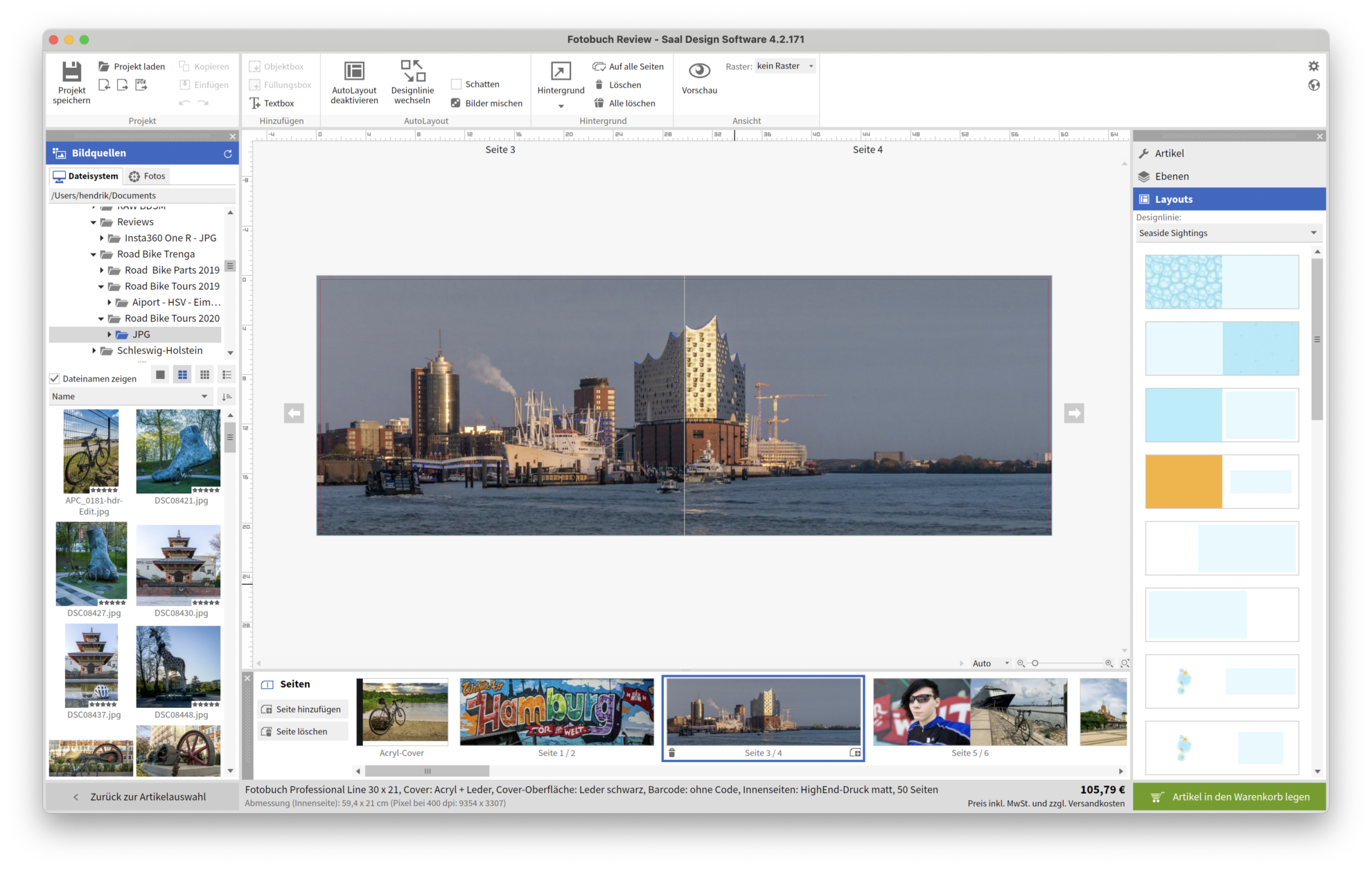
Hin und wieder muss man sich dafür durch die diversen Stile und Layouts „durchwühlen“, um den passenden oder gewünschten Rahmen bzw. „Ausfüllen“ der Seite zu erhalten.
So kann man auch Doppelseiten für ein Bild hinbekommen, oder mehrere Bilder auf einer Seite. Du kannst sogar Text hinzufügen. Leider geschieht dies in „Boxen“ und vorgegebene Stellen. Dadurch kann es passieren, dass ein Text sich irgendwie nicht ins Bild einfügen will. So wie beim Coverbild, als ich es getestet habe. Entweder es war in einer Box und das Wort „Rennradfototouren“ wurde an einer unmöglichen Stelle getrennt, oder es hat für mich irgendwie nicht mehr ins Design gepasst. Ich wünschte mir, man könnte die Textboxen in der Größe selbst anpassen. Vielleicht geht das auch, nur ich habe das nicht gefunden.
Das ist alles nicht besonders schwierig, wenn man sich damit befasst, aber man muss wissen, dass es geht und sich ggf. durch das Programm klicken.
Hast du alle Seiten erstellt, so wie ich, dann kannst du unten rechts auf „… in den Warenkorb legen“ klicken und mit der eigentlichen Bestellung beginnen.
Die Bestellung – Warenkorb
Leider wird dich bei der ersten Anwendung des Programmes wieder eine Auswahl „nerven“, denn wenn nicht geschehen, wirst du noch einmal gefragt, ob du nicht eine Geschenkbox für dein jetzt gestaltetes Fotobuch mit erwerben möchtest. – Für spätere Bestellungen kannst du „dieses Fenster nicht mehr anzeigen“ anhaken und diese Abfrage sollte nicht mehr erscheinen.
Da ich mich gegen eine Box entschieden hatte, beließ ich es bei „keine“. Im nächsten Schritt kannst du das Projekt für spätere Aufrufe oder erneutes Drucken bei Saaldigital speichern.
Die Bestellung wird vorbereitet und du siehst im nächsten Schritt die Kosten des Buches und kannst entweder einen weiteren Artikel in den Warenkorb legen, also erstellen oder zur Kasse gehen.
Du gibts nun noch deinen Namen, Anschrift ein, wählst aus, wie du bezahlen möchtest, hast du eine Gutschein gibst du den Code noch ein, wählst die Versandart aus und am Ende wird das ganze zu Saaldigital hochgeladen.
Du erhältst abschließend eine E-Mail, in der du jederzeit nachsehen kannst, wie der Status deiner Bestellung ist.
In der Regel bekommst du das Buch wohl innerhalb von 7 Tagen, wenn du „Standard“ als Versand auswählst. Die App zeigt aber das voraussichtliche Datum im Bestellprozess unten an.
Mein Buch hat inkl. Versand rund 111 Euro gekostet.
Und da sind wir beim letzten Thema…
Ist das Fotobuch seinen Preis und Aufwand wert? – Fazit
Meine Meinung, ja, das ist es.

Diese Produkt aus der „Professional Line“ ist wohl das hochwertigste Fotobuch, das Saaldigital anbietet. Ich habe in hier ein paar Fotos von dem Fotobuch, das ich erhalten habe, eingefügt.
Das Cover aus Acryl ist ein Hingucker.
Mein Freund, der das Buch nach dem Auspacken sah, fragte, erst ob es ein Wandbild wäre und meinte, er hätte ein Fotobuch mit einem Bild in Acryl im Einband vorher noch nie gesehen.
Weil es ein Hingucker und etwas ganz besonderes ist, kommt es bei uns zuhause auch nicht in eine Box oder muss sich zwischen anderen Büchern verstecken, sondern wird mit dem Buchcover auf einen Ständer in ein Regal im Wohnzimmer gestellt, als sei es ein Bild im Rahmen – ein Rahmen, der ein Fotobuch in sich versteckt.

Die Seiten habe ich in matt in der Gattung HighEnd-Druck ausgewählt. So sehen die Seiten aus und fühlen sich an.
Es macht Spaß das Fotobuch von Saaldigital in die Hand zu nehmen.
Das Cover aus Acryl strahlt einen an, die Seiten fühlen sich gut an und passen zu meinen Bildern.
Egal, ob die Bilder in Farbe oder schwarz-weiß sind. Der matte HighEnd-Druck bringt sie zur Geltung.
Bilder, die über zwei Seiten gehen, sieht man den „Knick“ der Buchmitte nicht an. Es wirkt, als wäre jede Doppelseite aus einem Stückpapier und nicht geteilt.
Was ich mir wünschen würde, ist, dass der Buchrücken vielleicht etwas mehr Halt bieten würde und fester wäre. Er fühlt sich irgendwie an, als sei er gebrochen. Ich denke, das ist Produktionsbedingt, wie die Seiten zusammengefügt werden. Dennoch fühlt es sich nicht ganz richtig an.
Das war es aber bei dem Fotobuch selbst auch schon, was ich kritisieren würde.
Was mich sonst noch störte, habe ich bereits im Punkt der Gestaltung des Buches in der Software angesprochen.

Dass das Bild im Frontdeckel, also dem Cover zunächst einmal weiße Ränder bekommt und man auch in der App grundsätzlich keine Hinweise zur Bedienung erhält, ist schade. So hat es einwenig am Ende das Aussehen des Buches geschadet. Ich hätte das Coverbild lieber randlos gehabt. Letztlich war das aber mein Fehler, dass das Buch so gedruckt wurde, weil ich am Ende nicht mehr an diese Tücke dachte.
Bei den Seiten selbst, lernte ich beim Erstellen des Buches ja, wie man Bilder verschiebt oder das Layout anpassen kann, so dass es gefällt und passt.
Hier habe ich zwar vergessen. Gäbe es aber bereits Hinweise bei der Bedienung des Programmes und wäre es nicht „Learning by Doing“, hätte es diesen Fehler nicht gegeben. So lebe ich mit dem kleinen Makel. Am Ende sieht es ja dennoch schick im Regal aus.
Was ich mir ebenfalls in der Software wünschen würde, dass man Textblöcke selbst gestalten und vor allem in der Größe anpassen kann.

Schlussendlich fürchte ich, dass viele die vielen Abfragen, bevor man ein Fotobuch bei Saaldigital erstellen kann, verschrecken könnten. Ich weiß nicht, wie andere es machen. Für mich war es mein erstes Fotobuch, aber bei jedem Schritt immer wieder neue Auswahlfenster zu erhalten, dürfte einige nerven und verzweifelt aufgeben lassen.
Und für wen ist so ein Fotobuch von Saaldigital nun etwas?
Generell erst einmal für jeden, der seine Erinnerungen ausdrucken und außerhalb des Computers, Smartphones oder welchem anderen digitalem Medium auch immer, aufbewahren, präsentieren möchte. Allgemein sollten viel öfter Bilder ausgedruckt werden.
Allerdings ist die Frage speziell bei der „Professional Line“ welche Bilder sollte man für das Buch auswählen.
In ein Fotobuch für, in meinem Review, über 100 Euro, sollte man vielleicht keine Schnappschüsse auswählen, es sei denn, sie haben für dich einen besonderen Moment oder besondere Erinnerung, wie an deine Kinder, Partner, Eltern, Großeltern oder eben Momente. Ich weiß nicht einmal, ob all meine Bilder in so ein hochwertiges Buch gehören.
Ausgewählte Schnappschüsse können dennoch und sollten vor allem in Fotobüchern „landen“, aber da tut es dann vielleicht auch ein günstigeres. Solche bietet Saaldigital auch.
Diese hochwertige Fotobücher aus der „Professional Line“ sind aber auf jeden Fall für die schönen Hochzeitsbilder (vielleicht vom Profi gemacht) geeignet, oder Bilder von besonderen Geburtstagen, Jubiläen, Hochzeitstagen. So ein Buch ist ein hervorragendes Geschenk für das Brautpaar, Eltern, Schwiegereltern, Geschwister, Jubilare und allen, denen man ganz besondere Bilder, in einem ganz besonderem Fotobuch schenken möchte. – Besonders die Acryl-Variante des Fotobuches aus der „Professional Line“.
Transparenz
Ich bedanke mich bei Saaldigital, dass sie mir einen Gutschein in Höhe von 100 Euro geschenkt haben (den Rest des Preises, nur für die Transparenz habe ich übrigens gezahlt) und mir erlaubt haben, sogar darum baten, kritisch mit ihrem Produkt umzugehen.
Die Links zu Saaldigital sind keine Affili-Links. Wenn du dort zum Beispiel ein Fotobuch aus der „Professional Line“ oder jedes andere Produkt bestellt, erhalte ich davon keine Provision.

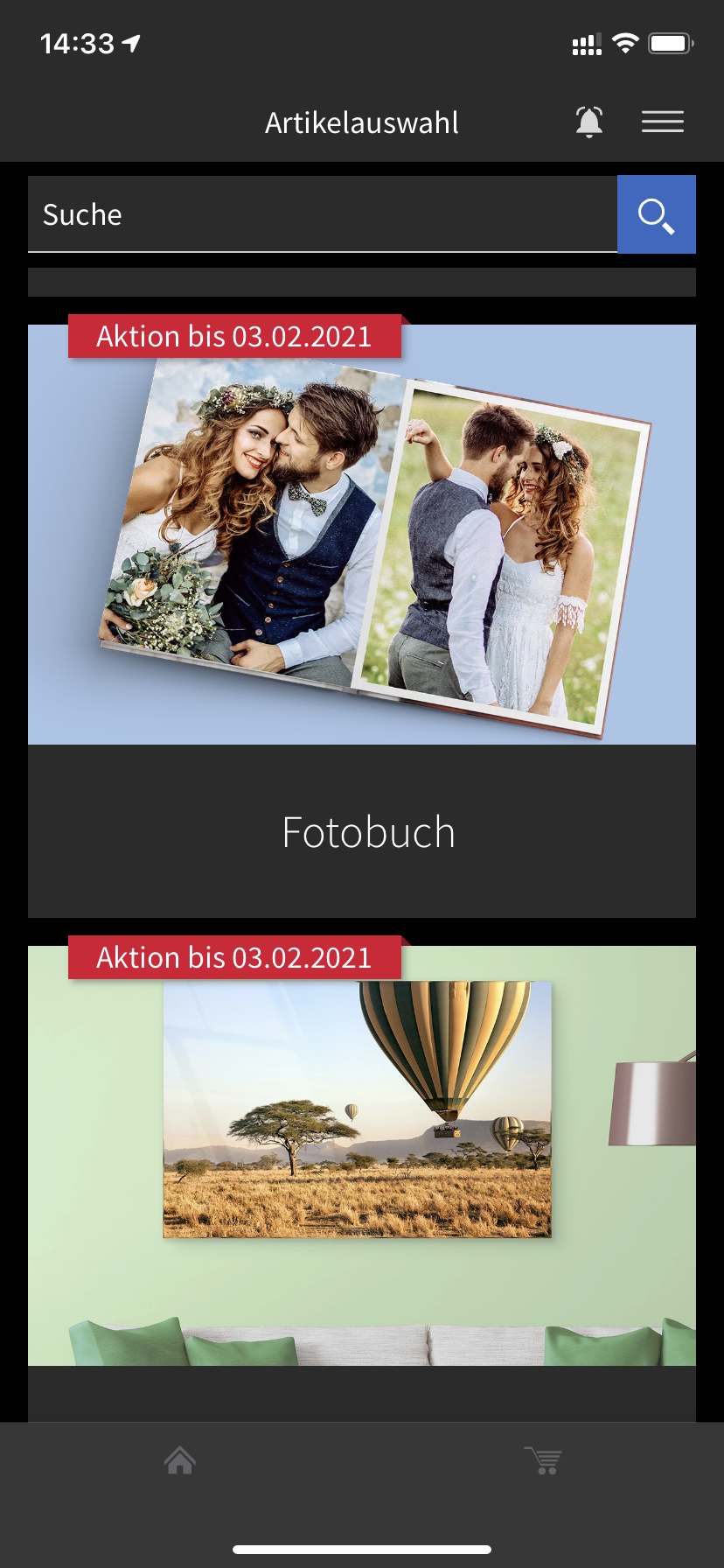
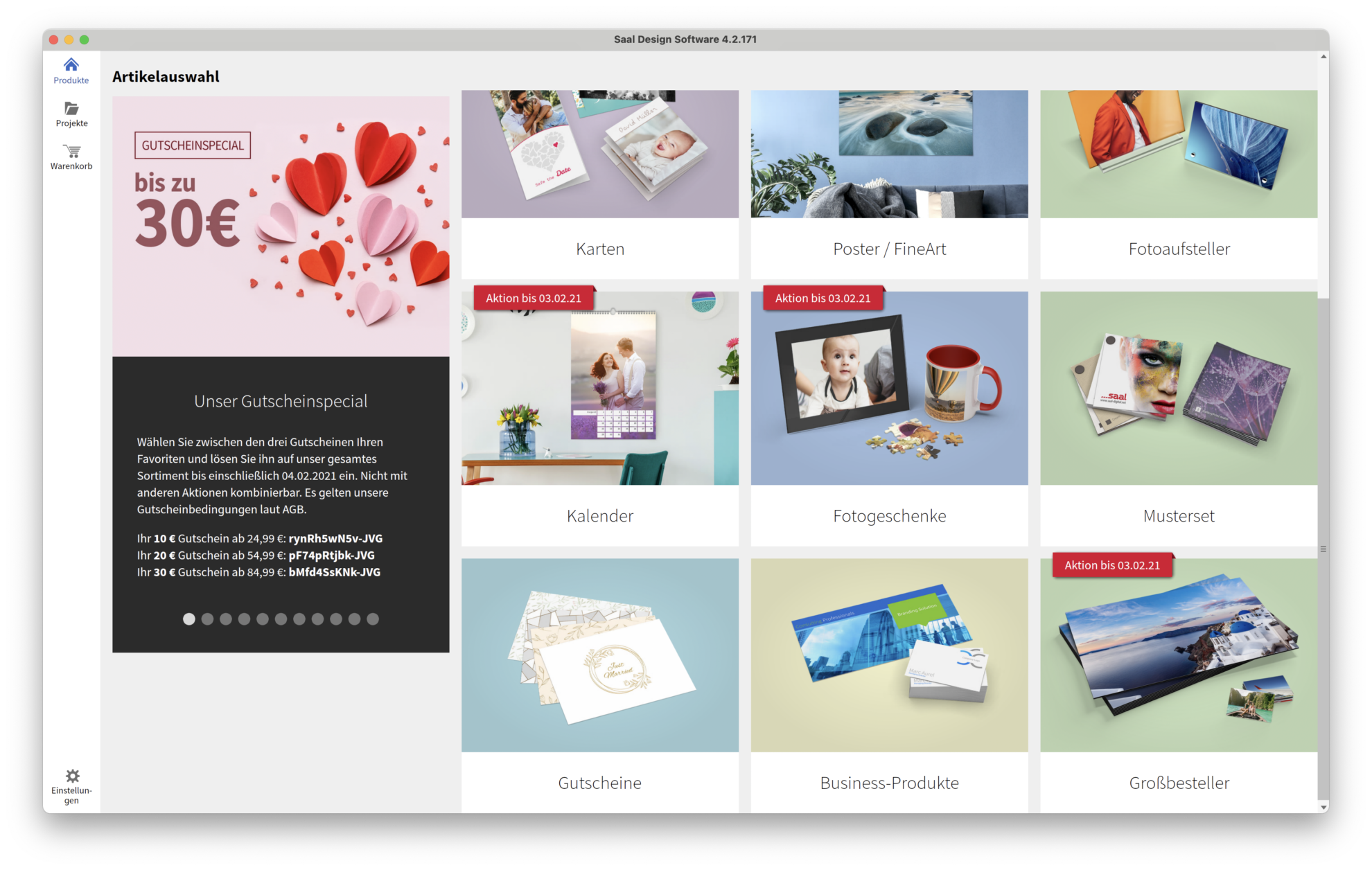
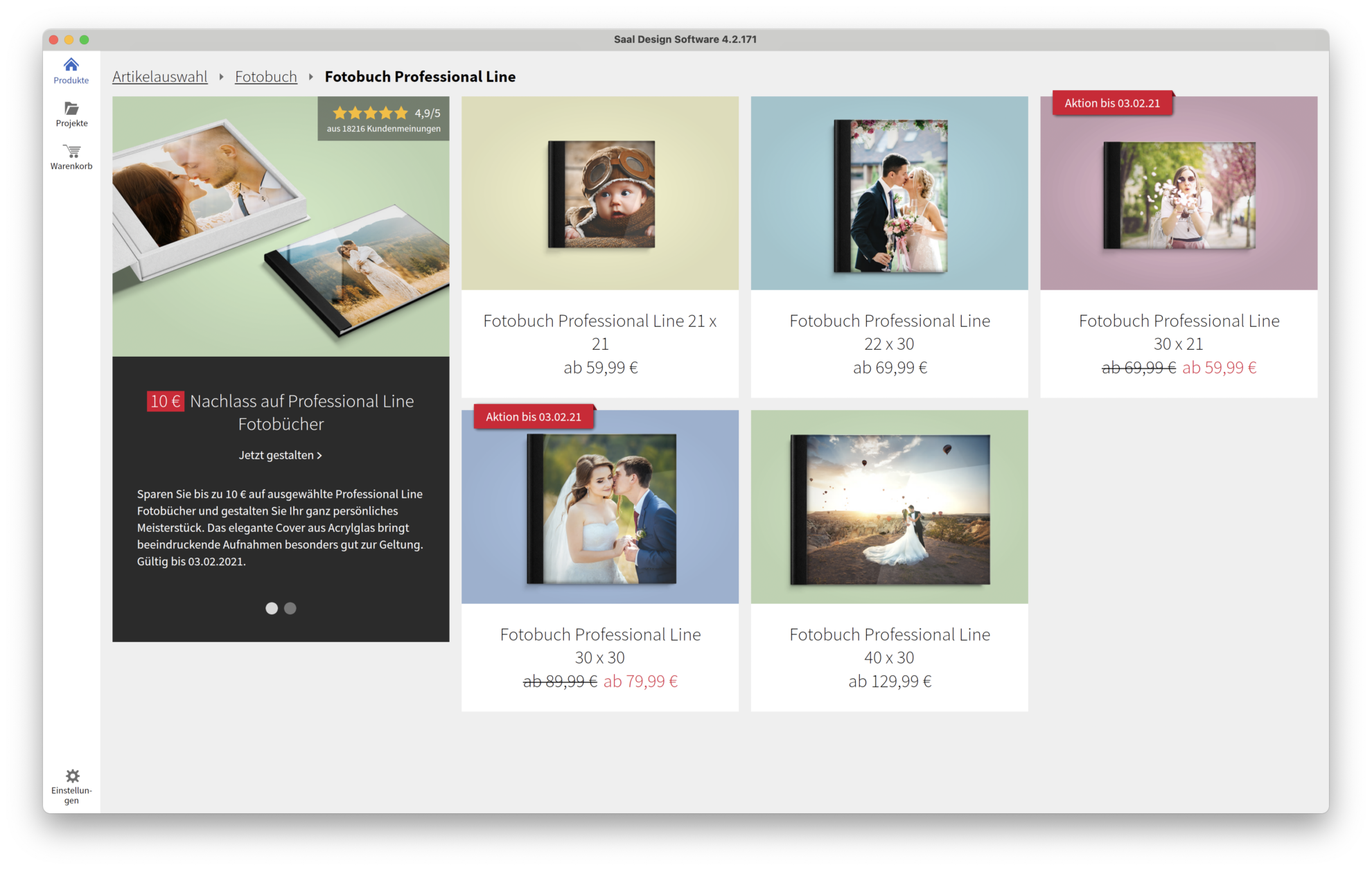
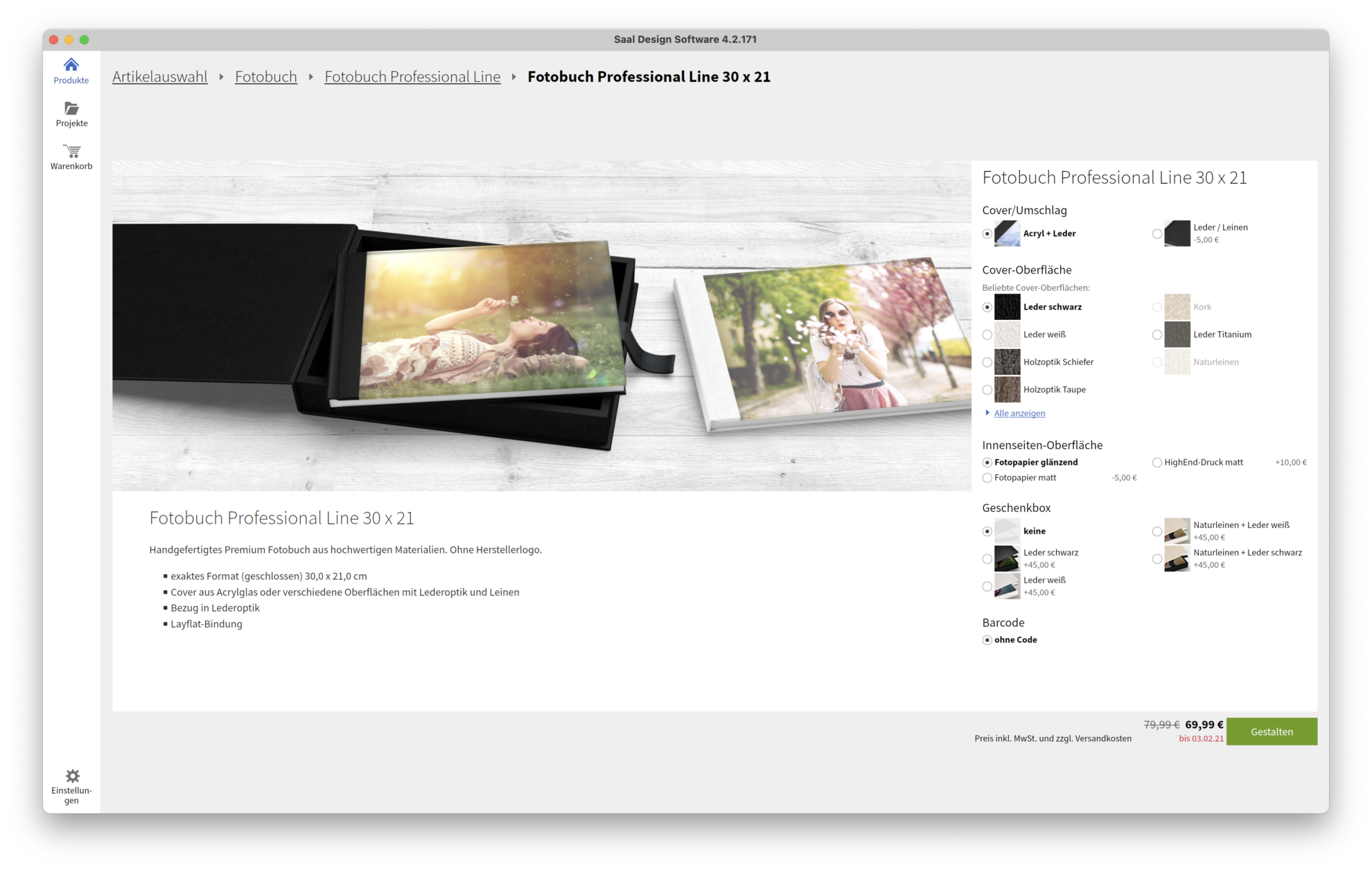
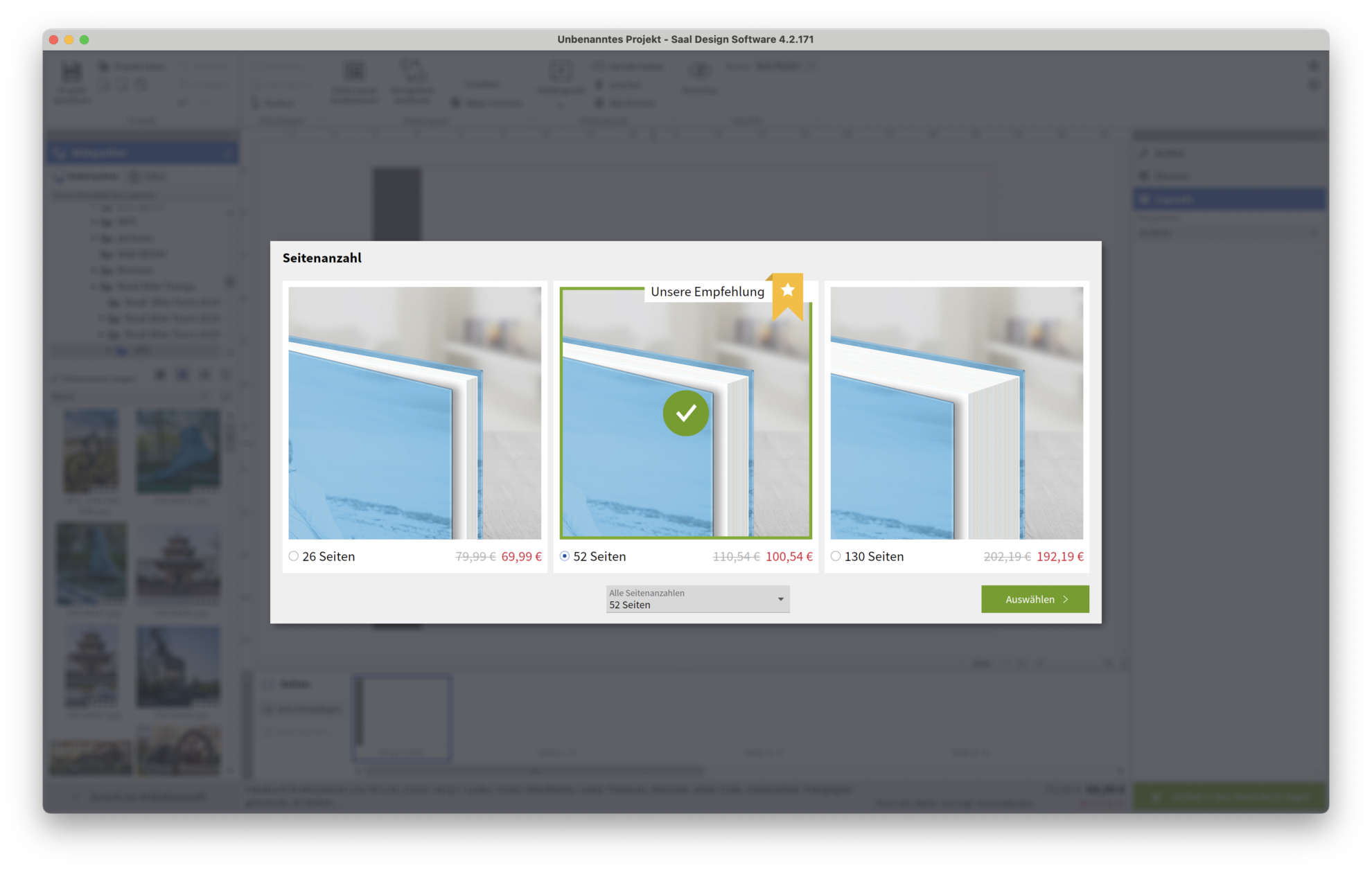
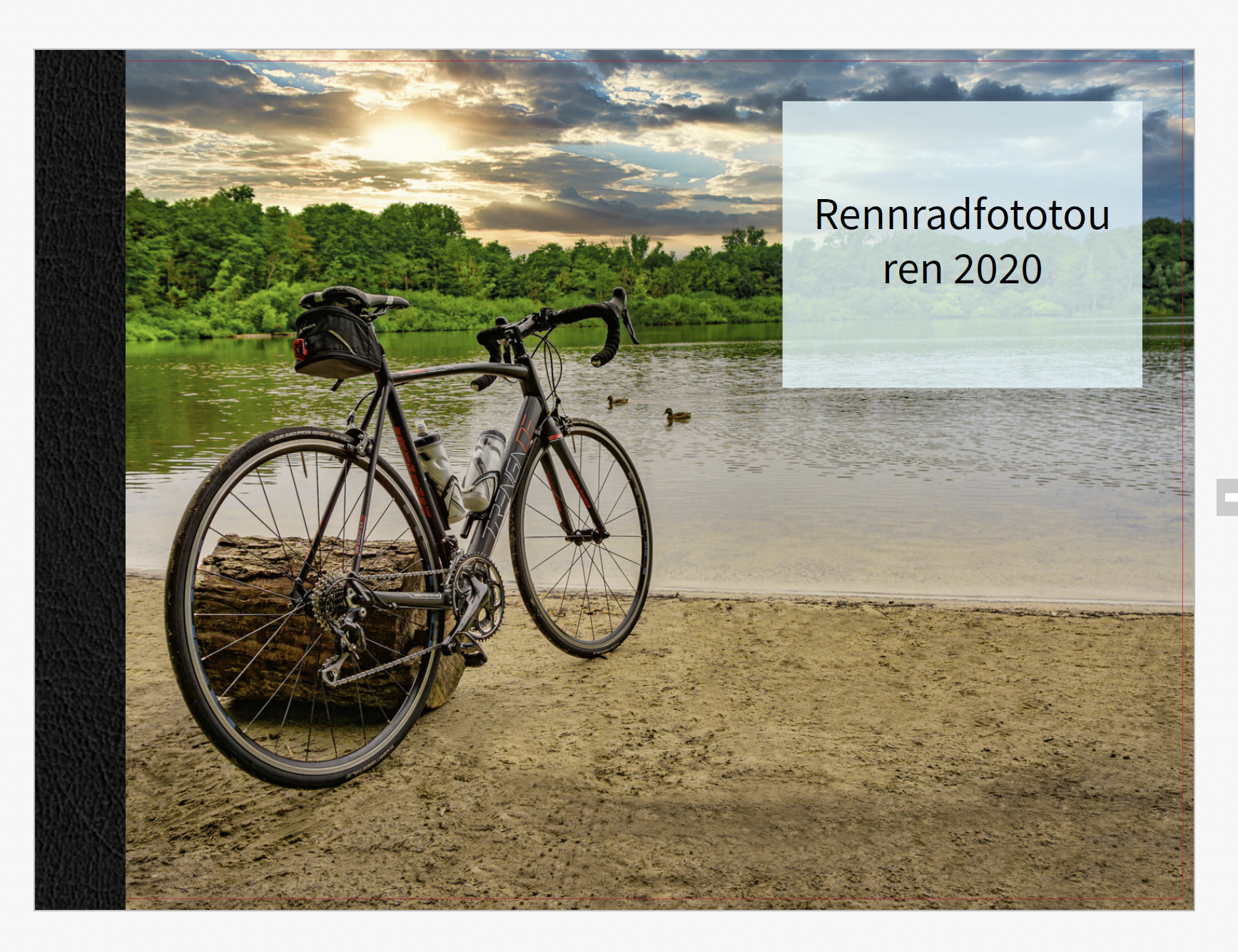

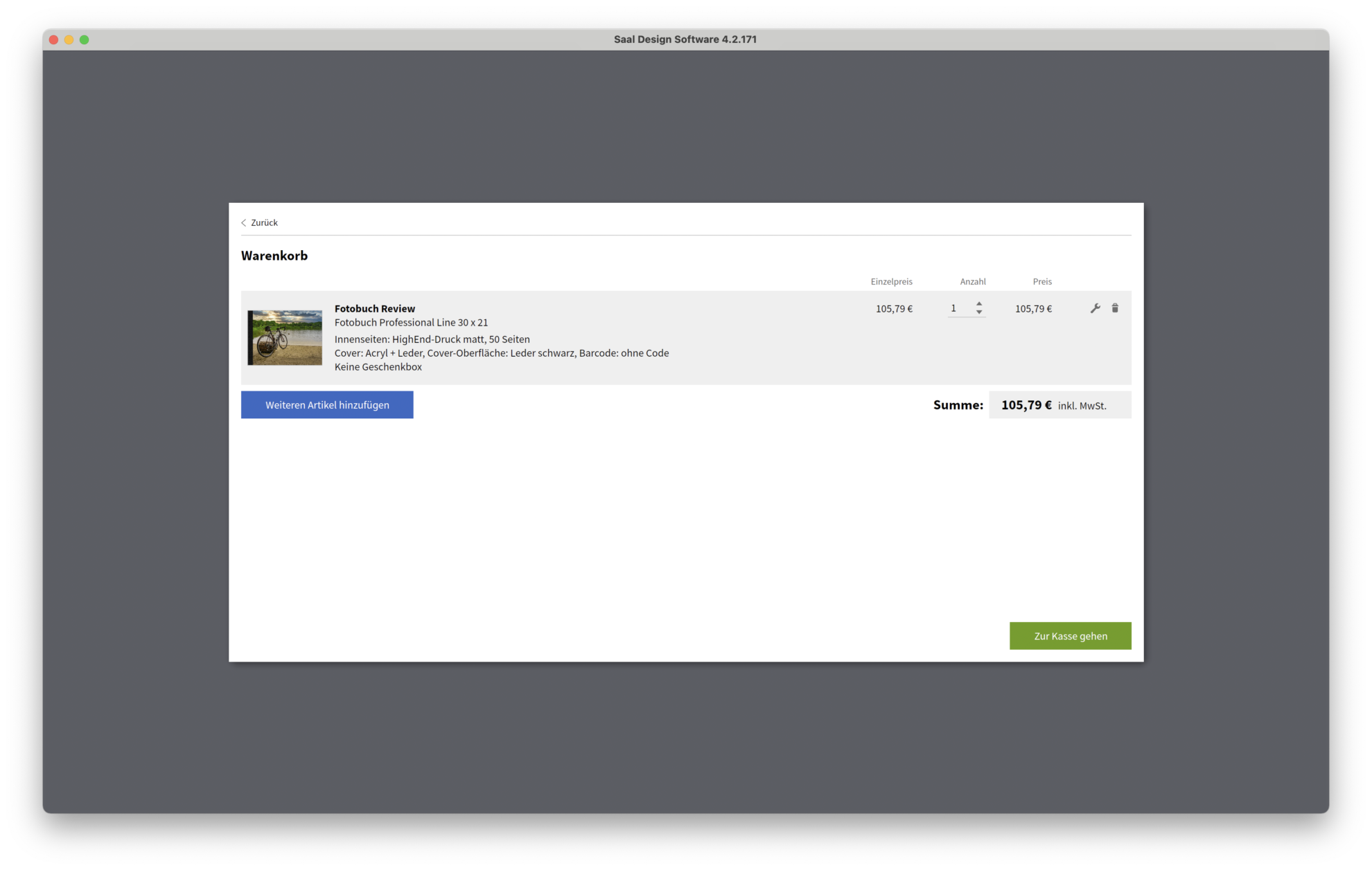
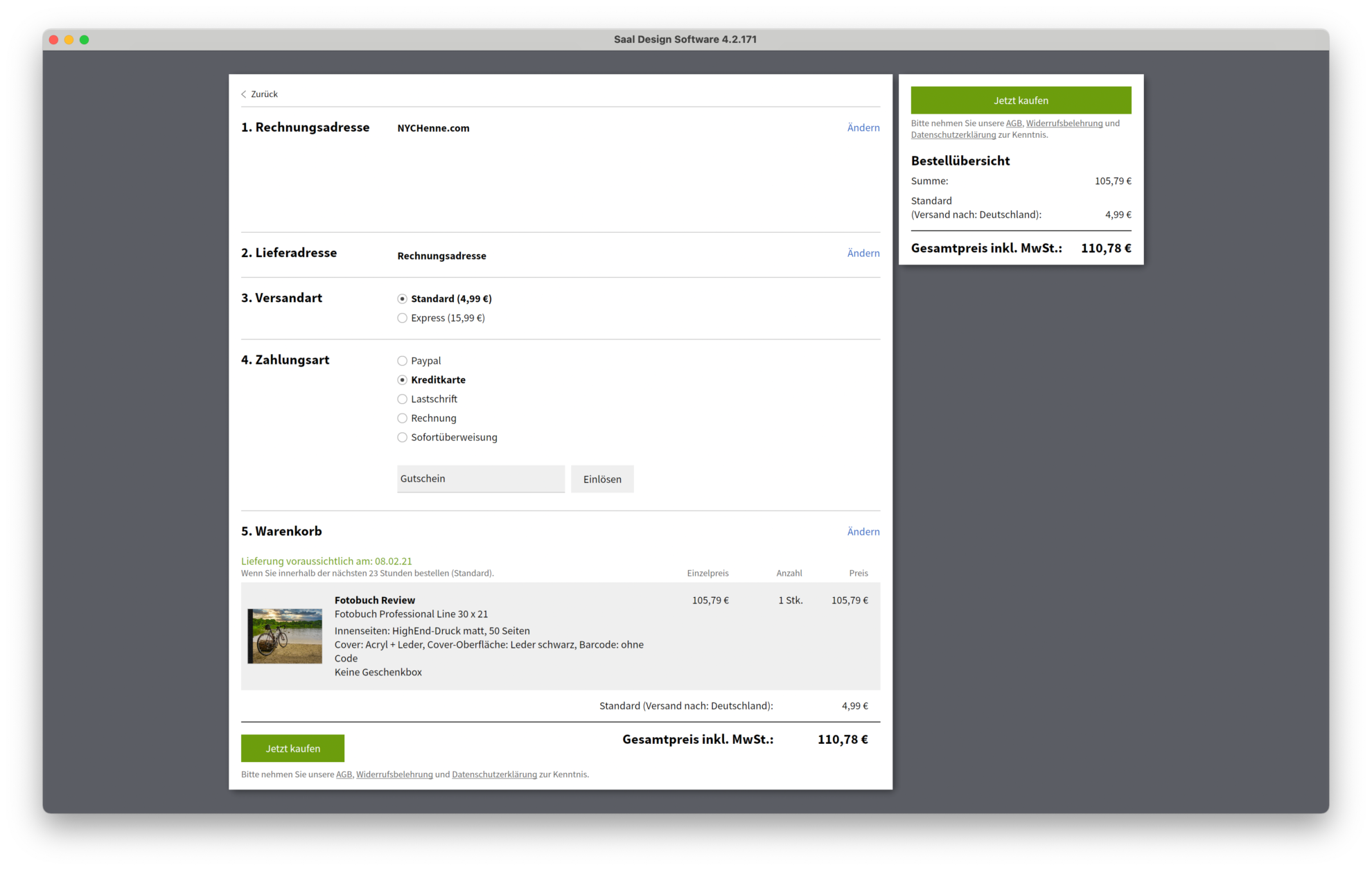



Kommentar verfassen